■音声操作がより身近になる
ハードウエア的な特徴にフォーカスすると、端末をギュッと握って操作する「Active Edge」が気になります。ティザー動画の「ぎゅっ、から始まる。篇」も面白かったですよね。設定項目をチェックしてみると、「システム」>「操作」>「Active Edge」でカスタマイズができました。使用できる機能は、「Googleアシスタント」の起動と、アラームやタイマー、通知音、着信音の消音の2種類のようです。非常にシンプルです。
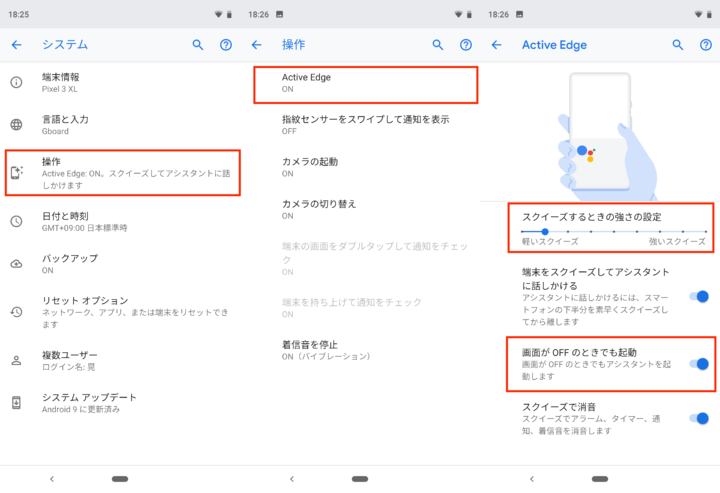
▲Active Edgeの設定画面
スクイーズする強さは9段階で調整でき、画面がオフの時に起動するかどうかも選択できます。筆者の個人的な見解ですが、“握る強さ”は軽めに設定して、“画面オフ”でも使えるようにしておくのがお勧め。
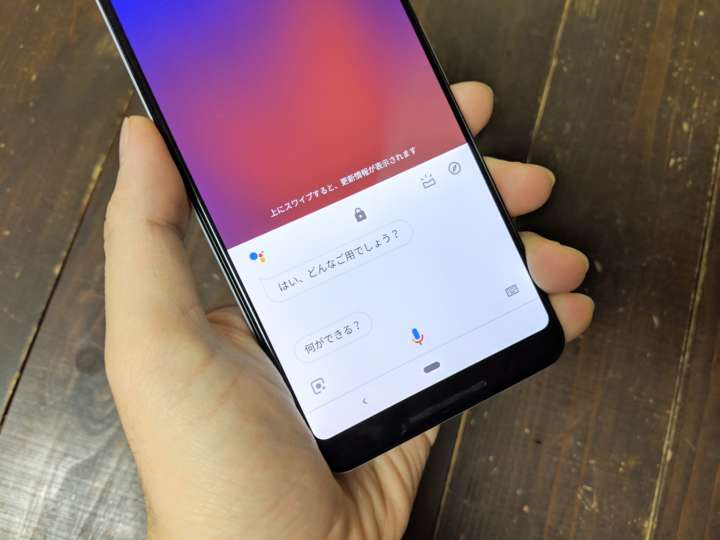
▲握って、音声操作の流れが快適だ
これなら画面ロックした状態で、軽くギュッと握れば、そのまま音声操作が使えます。パスタ茹で始めて、「5分タイマー」って指示するまで、わずか数秒です。わざわざ「OK Google」って言う必要はないし、画面ロックを解除してホームボタンのアイコンを長押しする手間もない。少なくとも「5分タイマー」をオンにするまでに何分かかるんだ、なんて事態は避けられます。
■Pixel 3の横幅がジャストフィット
さて、Pixel 3(5.5型)とPixel 3 XL(6.3型)の2サイズ、どちらが良いんだという話になりますが、“握る”に関連して言えば、Pixel 3の方が好きですね。幅が絶妙なんです。画面端まで指が届きますし、上端もギリギリ届きます。決して小さい機種ではないけれど、「良いコンパクトモデルないかな」って待っていた人に、ぜひ触ってみてほしい。

▲Pixel 3とPixel 3 XLの手に持ったサイズ感
YouTubeのHDR動画を視聴すると、ディスプレイ表示もかなり綺麗です。ほとんどの人は5.5型のPixel 3で十分じゃないでしょうか。ノッチが無くて、上下端のベゼルのバランスも均等なので、横持ちにした際のシンメトリーも心地よい。

▲Pixel 3とPixel 3 XLで、YouTubeをフルスクリーン表示で視聴。正面にステレオスピーカーを備えるので、音の左右のバランスも整っている印象
一方で、大画面モデルが魅力的なのは、やはり画面が見やすいということでしょうか。文字サイズを拡大するとこんな感じになります。もちろん、ゲームや動画をより大画面で楽しみたいという人も、大きい方を検討してみてくださいね。
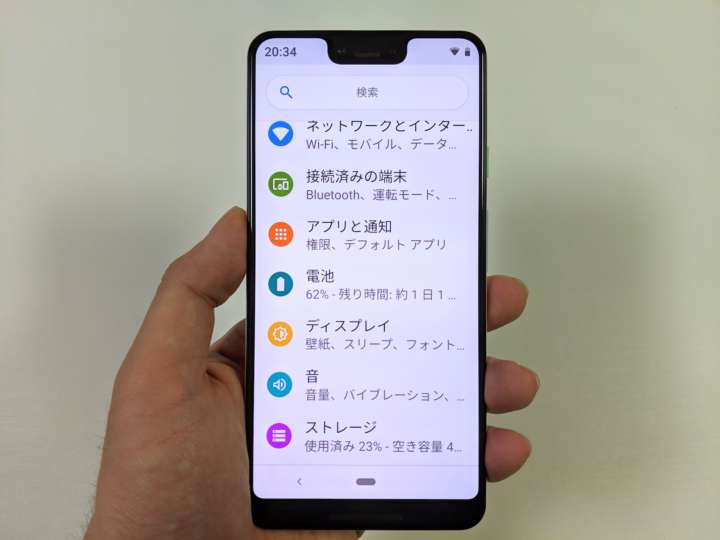
▲「フォントサイズ」と「表示サイズ」をそれぞれ最大にしたPixel 3 XL。いろいろデカい!





























